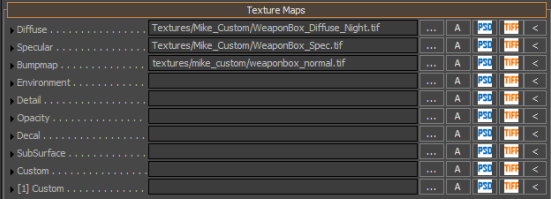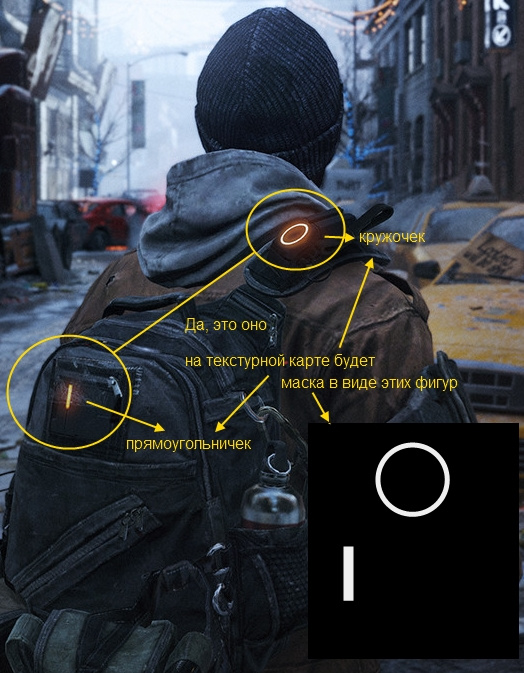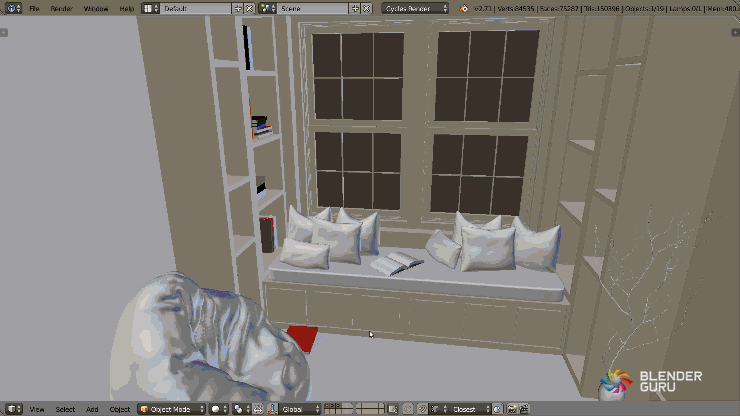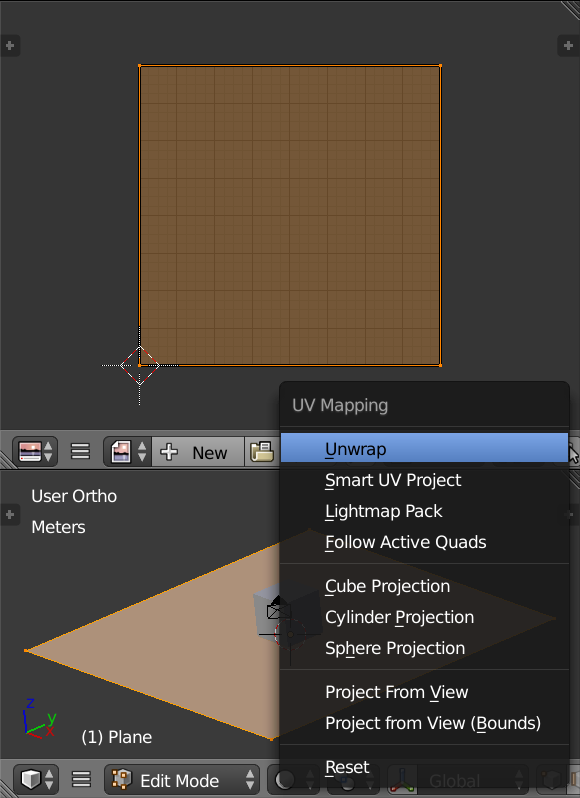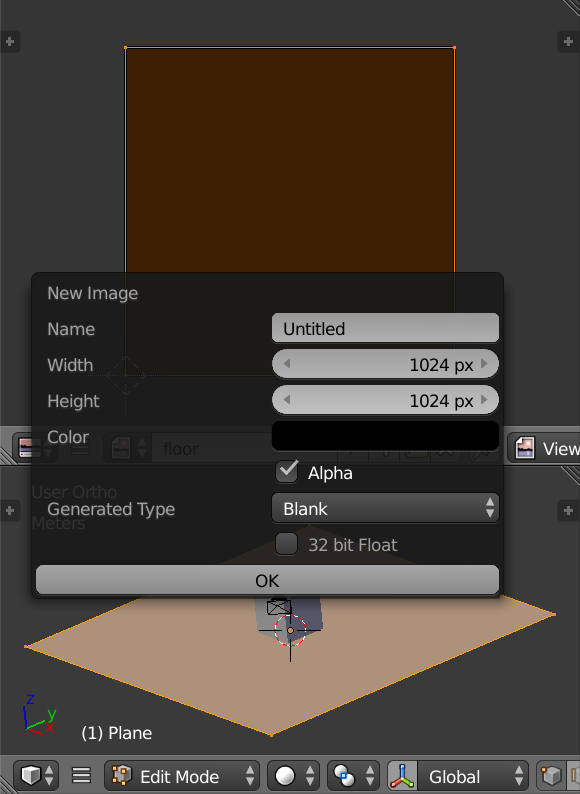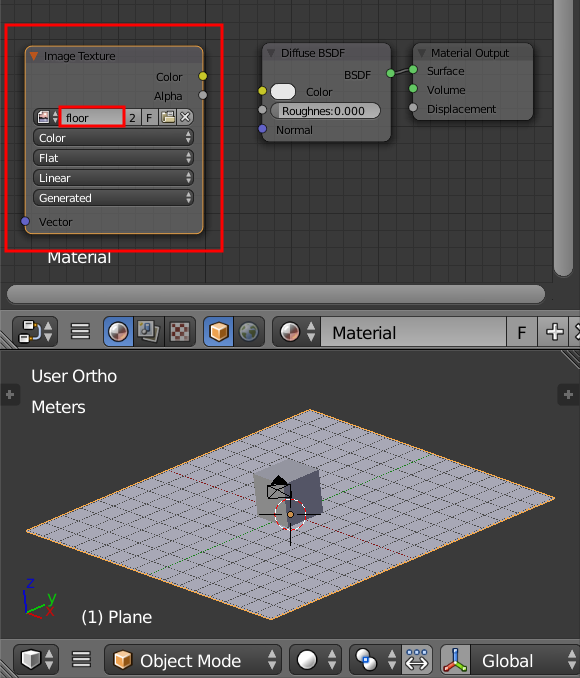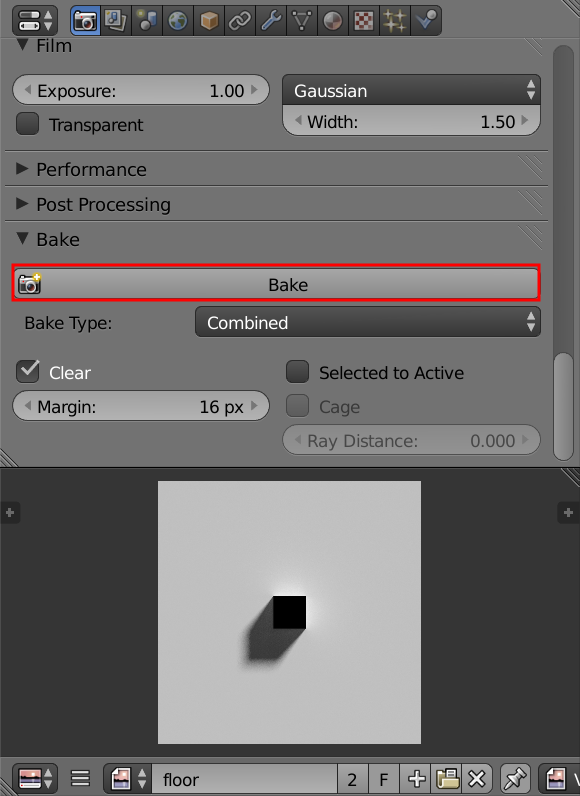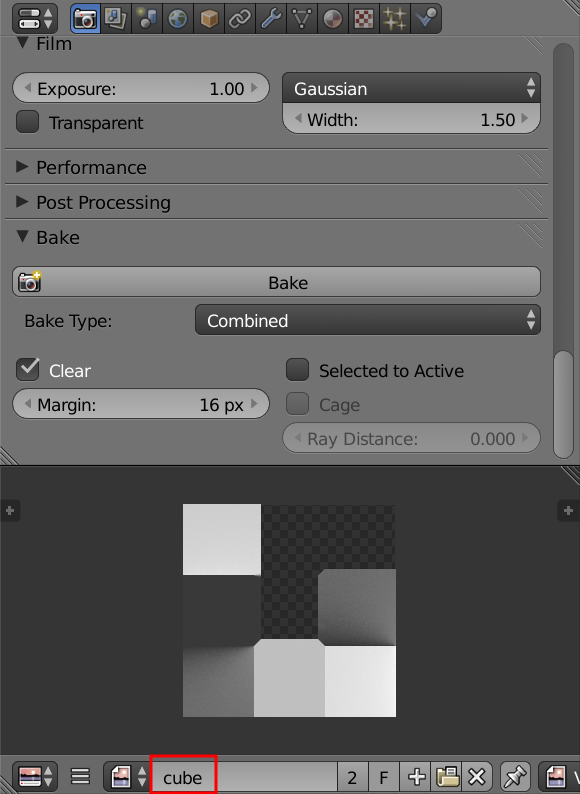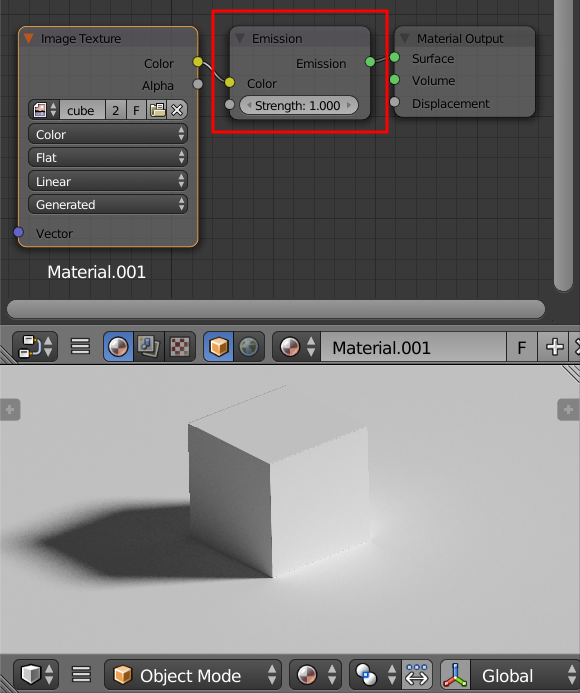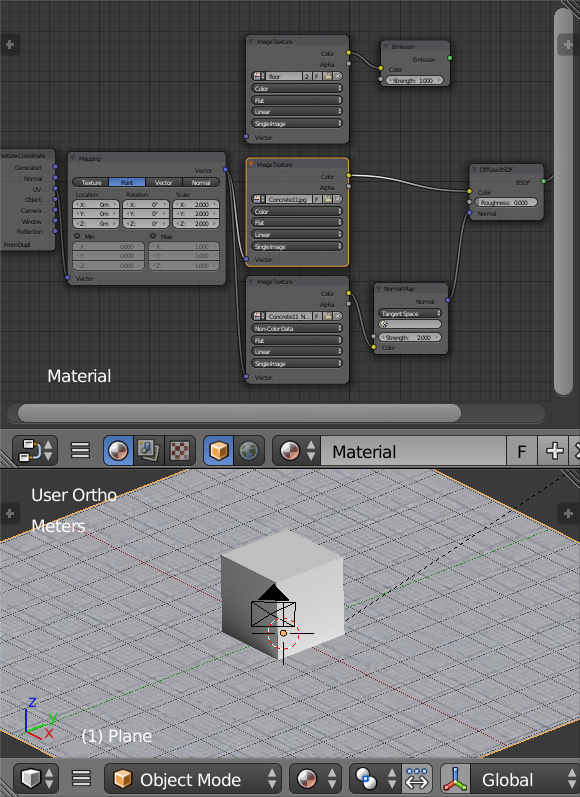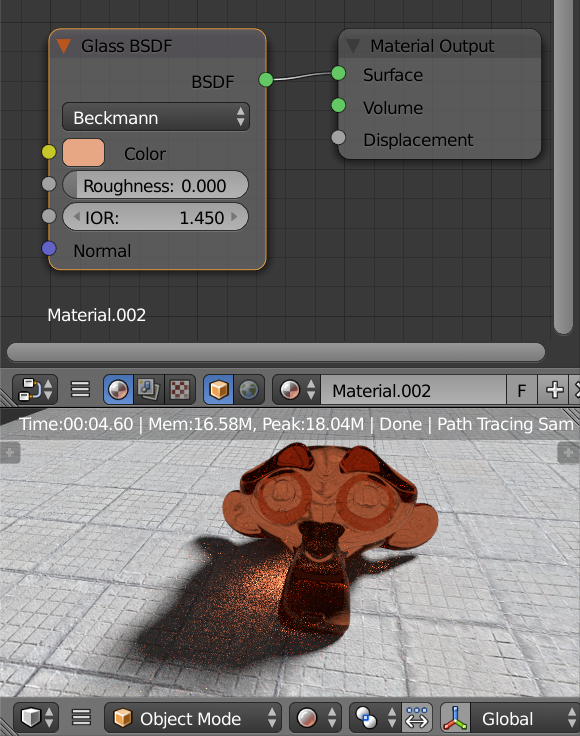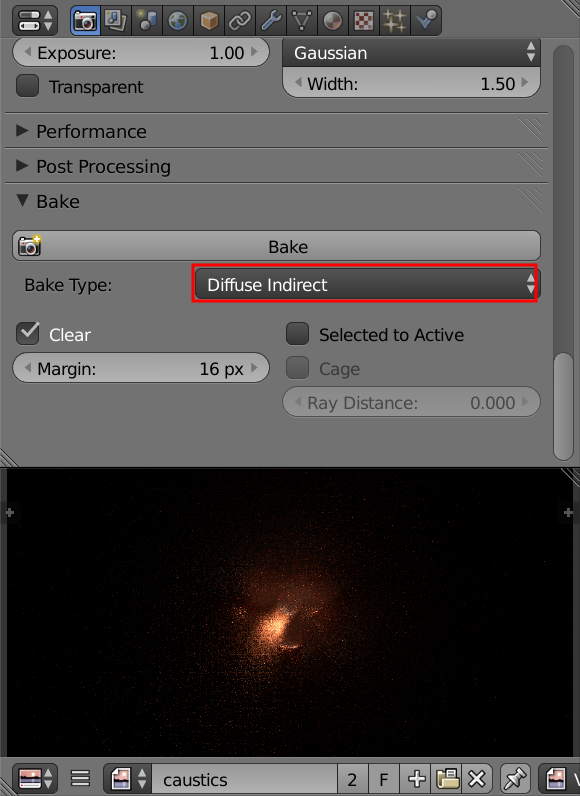зачем нужно запекание текстур в blender
Большая идея: «Запекание»
«Запекание» представляет собой часто используемый термин в компьютерной графике (CG) когда речь идет о разработке компьютерных игр и традиционном рендеринге, не в режиме реального времени (Cycles или Blender Render). Но «запекание» приносит с собой определенные коннотации в реальный мир, которые вводят в заблуждение. Моя цель в этой статье состоит в том, чтобы согласовать этот термин и уточнить, что на самом деле означает запекание.
Различные типы запекания
Существует несколько различных видов запекания. Но прежде чем я начну перечислять и обсуждать их, хочу предложить общее резюме термина, то как оно относится к CG. Думайте о запекании, как о консолидации системы данных в упрощенной, более постоянной форме. Эта концепция обычно применяется тремя способами:
1. Запекание текстур
Наиболее распространенным способом является запекание текстур (или карта запекания). Преимущество запекания текстуры заключается в способности перенести характеристики 3D-геометрии на 2D-изображение.
Существует много признаков, которые могут быть запеченны, от изолированных атрибутов (Ambient Occlusion, нормали, цвета вершин, и т.д.) до их комбинаций, включая материалы, текстуры и освещение запеченные в одну текстуру. На изображенный ниже приведен пример последнего: 

И это очень здорово! Сложные материалы и комплексное освещение могут быть объединены в одной текстуре и это является отличным трюком. Вы, наверное, можете себе представить насколько полезным является этот метод для игр и других приложений реального времени. Но важно понимать, что это ограниченная статичная текстура, не динамическая. Другими словами, если вы переместите голову обезьянки, то тень от нее останется в том же месте, где и была, вместо того, чтобы обновляться в режиме реального времени, как это происходит во время рендеринга в окне 3D-вида с помощью движка рендеринга Cycles. Таким образом, данная методика ограничена, хотя и чрезвычайно полезна при грамотном использовании.
В дополнение к запеканию результатов визуальных характеристик, таких как освещение и материалы, мы можем также аппроксимировать геометрию высокого разрешения на низкополигональную модель благодаря запеканию нормалей. Это экономит огромные ресурсы за счет незначительных различий воспринимаемых между низким и высоким разрешениями. Опять же, вы можете себе представить, сколько выгоды от данной техники получают игры. Вот пример: 


Наконец, запекание некоторых атрибутов может помочь в процессе разукрашивания текстуры. Например, вместо того, чтобы вручную рисовать темные области в щелях объекта, вы можете запечь текстуру окружающей окклюзии (AO) и она все сделает за вас. Точно также, если вы хотите создать эффект потертости на краях объекта, можно запечь текстуру цветов вершин (dirty vertex colors). И таких примеров еще можно привести огромное количество.
2. Запекание анимации / симуляции
Та же идея консолидации системы данных в упрощенной форме продолжается в анимации и симуляции. Если подумать о ключевых кадрах анимации персонажа, то существует огромное количество работы, которую должен выполнить компьютер, чтобы мы в итоге могли увидеть результат. Риг персонажа со всей своей иерархией, ограничителями и деформациями мешей вместе с сотнями или даже тысячами ключевых кадров, каждый из которых имеет собственный тип интерполяции. Это очень много работы.
Существует несколько способов упростить все это с помощью запекания. Во-первых, в Blender вы можете выполнить операцию под названием «Bake Action». Это просто добавляет ключевой кадр для всех преобразований каждой кости для каждого кадра анимации. Хотя это может показаться «не особо то и проще», это, на самом деле, упрощает анимацию, так как она больше не зависит от ограничителей костей и других реляционных зависимостей. Bake Action также служит своеобразным «блокировщиком» анимации, что позволяет сохранить ее целостность.
3. Запекание света
Этот тип запекания более специфичен для игровых движков. Но так как игры тесно связаны с более широкой областью компьютерной графики, я думаю, что будет уместно коснуться еще одного варианта термина «запекание».
Целью в данном случае является сохранение ресурсов, поэтому игра должна работать настолько эффективно, насколько это возможно. Существует два типа освещения, которые могут использоваться для создания игр: статичное и динамическое. Динамическое освещение реагирует на все изменения в сцене, такие как смещение тени и информация о материале, на который они падают. Статичное освещение является стационарным и может быть исключено из расчетов динамического освещения для экономии ресурсов. 

Мобильные и веб-игры часто используют запеченные карты света, которые предоставляют информацию об освещении всей сцены или конкретного уровня игры. Это означает, что вы можете создать хорошо освещенные места лишь за незначительную часть стоимости (ресурсов) динамического освещения. При запекании карт света, как статичное, так и динамическое освещения могут быть использованы одновременно, чтобы создать более реалистичную среду.
Unity использует систему светового зонда которая позволяет не статичному (анимированный или динамический) объекту получать информацию из запеченных карт света, что позволяет сэкономить ресурсы с их помощью при симуляции динамического освещения.
Я надеюсь, что смог разъяснить, что же означает термин «запекание». Если вы желаете получить еще больше информации о запекании текстур и их практическом применении, пожалуйста, посмотрите эти курсы:
Можете просто и доходчиво объяснить, что такое UV, карты нормалей, запекание?
Пожалуйста, максимально развёрнуто и понятно))))))
Простой 5 комментариев
p. s. Я отблагодарю вас, когда стану миллиардером.
Тебе надо разобраться с основными понятиями комп. графики. (модель\меш, полигон, вертекс, edge, топология, ретопология, нормали, RGBA, каналы, маски, альфа и др)
А вот когда с ними разберешься, можно посмотреть в сторону PBR (Physically-Based Rendering)(скорее всего контент «под него» будешь пилить)
«UV-развёртку можно «разукрасить», а затем наложить на модель.»
Всё не так, нужно разукрасить не UV-развёртку, а подготовить набор текстурных карт для наложения на модель.
Никому ведь модель только с одной диффузной текстурой не нужна
UV-map это проекция всех поверхностей 3d модели на плоскость (ведь сами текстуры то плоские)
Вспомни бумажные модели (например куба)
Вот такая развертка нужна чтобы построить куб из бумаги
А чтобы получить UV-развёртку куба, нужно не собрать куб, а разрезать и развернуть.
Normal Map Baking
Вот есть у тебя модель ботинка (полигонов очень много) и тебе нужно перенести детализацию подошвы с этой самой модели ботинка, на более простую модель ботинка. (кто у персонажа подошвы ботинок разглядывает? Там ведь много полигонов не нужно)
Ты запекаешь карту нормалей (Normal Map) и на ней создается изображение подошвы. (Информация перешла с высокополигональной модели на карту нормалей) затем ты накладываешь её на простую модель ботинка и вуаля!
На почти плоской подошве появился псевдо рельеф
Освещение в движке реагирует на эту самую Normal Map и создает видимость рельефа, для наблюдателя. Смотришь и кажется что подошва богата на детали!
И так поступают со всей моделью.
«В одних источниках эти названия карт на английском, в других на русском» (там всё намного веселей!)
Введи в поисковик «Texture map terminology confusion»
Ищи статьи на русском где используется не перевод, а написание английских слов русскими буквами или просто где названия карт не переводятся.
Ни в коем случае не русифицируй свои программы (так ты всё только испортишь)
В зависимости от модели, от игрового движка или системы рендеринга тебе будут нужны разные «наборы» текстурных карт.
В движках есть редактор материалов и он может намекнуть какие текстурки он «кушает»
(именно в этом редакторе там где написано Bump map пихают Normal map)
Текстурных карт очень много и про остальные нет смысла писать. (Про PBR тем более)
p.s
Помни о правиле 80\20 (80% практика, 20% теория) если наоборот значит всё будет плохо. Утонешь в теории (ты не знаешь как к ней правильно подступиться)
Наши ответы тебе особо не помогут.
Пока сам не начнешь, не окунешься в работу. Не поймешь какие карты тебе нужны, и что ты вообще собрался делать.
Всё про Bake (Запечку) как этап ААА-пайплайна
Привет! Мы продолжаем цикл статей по пайплайну разработки стилизованных персонажей. Сегодня расскажем, что такое этап запечки, и как перенести детализацию с высокополигональной модели (high poly) на низкополигональную (low poly).
Запечка (Bake) — четвёртый этап ААА-пайплайна. На прошлом мы сделали развёртку, а сейчас будем её использовать для создания Normal Map, AO и Color ID.
Примечание: нам часто говорят, что правильнее писать «запекание», а не «запечка». Мы пишем «запечка», потому что это устоявшийся термин в индустрии.
Гугл на слово запечка показывает то, что нам нужно, а на слово запекание предлагает запечь курочку
Что такое запечка
Взглянем на low poly модель, которую сделал наш студент Leon.
Низкополигональная модель, созданная на этапе ретопологии
В ней минимум полигонов и чистая сетка. Эта модель будет загружаться в игровой движок.
Есть ещё high poly модель с высокой детализацией и скульпт.
Хайполи модели под сабдив и скульпт
Технология запечки позволяет нам перенести все детали с high poly и скульпта на low poly-модель.
В итоге, в игровом движке будет low poly модель с минимальным количеством полигонов, но выглядеть она будет так, как будто на ней есть все эти детали:
Для внимательных: ID Map никак не влияет на вид модели, в отличие от нормала и АО, но она пригодится при текстурировании, поэтому эту карту тоже будем печь.
Как это работает?
Мы берём low poly модель и добавляем на неё запечённые карты Нормала и АО. А эти карты обманывают поведение игрового света. Модель начинает бликовать так, как будто на ней есть все эти фаски, вырезы и прочие детали.
Для тех, кто не понимает, о чём речь: мы очень подробно писали про вертекс нормали и принцип работы нормала в статье про сетку.На этом этапе пайплайна — запечке, наша задача: запечь 3 карты.
1) Normal map — карту неровностей
2) Ambient Occlusion (AO) — карту затенения
3) Color ID — цветные маски
В Marmoset можно запечь гораздо больше карт, про это будет дальше.
Мы добавим эти карты на нашу low poly модель, на ней появится вся детализация с high poly и скульпта, а благодаря карте Color ID модель будет легче разбить по материалам и текстурировать.
Все карты создаются на основе развёртки, которую мы сделали на прошлом этапе пайплайна. Без развёртки карты не запекутся. Если есть ошибки на развёртке или low poly модели, то мы столкнёмся с кучей проблем.
Ссылки на теорию
Вот несколько наших статей, прочитав которые ты точно поймёшь, как работает «магический» трюк с обманом вертекс нормалей.
Какие карты будем печь
Нет смысла запекать карты, если не знаешь, что они делают и как работают.
1. Normal Map
Normal Map переводится как «карта нормалей»
Она изменяет направление блика на геометрии.
Карта создаёт виртуальные вертекс нормали в каждой точке low poly модели и искажает поведение света. Если наложить запечённый нормал на модель, то она будет выглядеть почти как high poly.
Вот хороший пример: low poly модель с включенным Нормалом и без него.
Модель с включенным нормалом и без него
Новые полигоны не создаются, это лишь иллюзия формы:
Приглядись, видишь low poly сетку? Все детали и затенения, которые ты видишь — иллюзия.
Чтобы создать нормал, нужно взять развёртку, которую мы делали ранее, взять high poly и скульпт, загрузить в программу для запечки и нажать кнопку «bake».
Там много нюансов, но мы обо всём расскажем.
Из чего печётся Normal map
Что нужно знать о Нормале
Небольшие чёрные полосы на нормале — это нормально.
Никто не будет разглядывать нашу модель под микроскопом.
Чёрные полоски на нормале
Почему не стоит сильно волноваться о чёрных полосах?
Игрок почти всегда видит модель в игре на расстоянии. Поэтому не нужно тратить несколько часов, чтобы убрать чёрные полоски на нормале:
Та же модель, но на расстоянии. Чёрные полосы не режут глаза, — значит, всё окей.
Из чего состоит карта нормалей
Normal map создает иллюзию объёма благодаря трем картам в каналах текстуры: красный, зелёный, синий.
Чтобы переключаться между каналами, откроем файл с нормалом в Photoshop и зайдём во вкладку Channels.
Красный канал показывает искажение вертекс нормалей по горизонтали. Чем светлее пятно на красном канале — тем сильнее виртуальная поверхность наклонена вправо, а чем темнее — тем больше «поверхность» бликует влево.
Красный канал нормала
Зелёный канал — работает так же, но искажает шейдинг по вертикали.
Светлый-блик поворачивается наверх, а тёмный — вниз.
Зелёный канал Нормала
Чтобы лучше понять разницу между этими двумя каналами, посмотрим на эту часть модели:
У бочки на high poly есть фактура дерева.
Затемнение идёт только по одной из осей.
Так как красный канал нормала показывает искажение вертекс-нормалей только по горизонтали, а скосы между досками как раз и отклоняются влево или вправо, то на нём будет много информации.
А зелёный канал — показывает искажения по вертикали. Так как виртуальные плоскости не отклоняются вверх/вниз, то затемнений почти нет, то информации на нормале в этом канале почти не будет:
Зелёный и красный канал нормала на примере бочки
Красный и зелёный каналы — основные для нас (как моделлеров).
Но у Нормала есть ещё синий канал.
Синий канал имитирует углубления в объекте.
В играх он практически не используется.
За счет изменения синего цвета на нормале создаются искажения на плоской поверхности.
Если на синем канале есть артефакты, можно просто выключить этот канал, т.е. отключить синий цвет у нормал мапа в фотошопе. Или просто их замазать артефакты кисточкой.
Синий канал нормал
Больше про три канала Нормала — в этой статье.
У каждого канала — своя функция.
При артефактах после запечки иногда нужно править нормал руками.
Иногда это делается сразу на всех трёх каналах, а иногда — на одном из них.
Если ты не разобраться в функциях этих каналов, сложно будет редактировать нормал.
Нейтральный цвет Нормала
128х128х255 — нейтральный цвет нормала.
Если добавить полностью нейтральный нормал, то особой разницы видно не будет. Модель будет шейдить так же, как обычная лоуполи.
В каком формате лучше хранить нормал
После запечки, скорее всего, придётся вносить изменения в нормал, используя фотошоп.
Поэтому файл лучше сохранять в форматах Targa или TIF.
При сохранении есть выбор, сохранять в 24 или 32 bit.
Если есть Альфа-канал — сохраняем с 32 bit.
Если Альфа-канала нет — в 24 bit.
2. Карта АО
Так выглядит запечённая карта АО
Карта Ambient occlusion (AO) — это карта затенения.
Она показывает самые глубокие тени, которые есть в объекте.
В основном это тени в углублениях и на пересечениях. Эту карта используют игровые движки для корректного освещения. Она также очень полезна в текстурировании.
Отличный пример того, что сложно сделать без АО — это грязь. Она забивается в самые глубокие места модели, — карта АО поможет легко сгенерировать маску углублений, чтобы забить их грязью.
Если добавить на low poly модель карту АО, на модели появятся самые глубокие тени
Также как и нормал, карта АО печётся на развёртку модели из high poly и скульпта.
Карта AO создаётся из highpoly и скульпта
При запекании по-умолчанию эта карта чёрно-белая, но на этапе текстурирования её можно покрасить.
С картой АО разобрались, последняя карта, которая нам нужна — Color ID
3. Карта Color ID
У наша модель состоит из разных материалов: металла, камня, дерева и ткани.
Во время текстурирования нам нужно быстро выделять геометрию, которая будет, например, металлом или деревом.
Чтобы это можно было сделать в один клик внутри Substance Painter, нам нужно запечь карту Color ID. Она позволяет быстро выделять большие куски. А в программе для текстурирования эту группу объектов можно легко затекстурить.
Вот так, с помощью этой карты мы в считанные секунды красим модель в разные цвета:
Быстро красим модель в Substance Painter, используя карту Color ID
Для того, чтобы создать карту Color ID, нам нужно покрасить high poly-модель в разные цвета. Один цвет — это одна группа объектов, как правило разбитая по материалам. Например, всё дерево на Color ID оранжевое, вся кожа —розовая, ржавый металл — синий, шерсть — голубая, а новый и чистый метал —зелёный.
Это не цвета будущей модели — здесь они могут быть любыми. Главное, чтобы они были контрастными.
Дополнительные карты
В мармосете куча карт, которые можно запечь.
Их в разных пайплайнах используют разные художники для текстурирования:
Position map с помощью градиентов помогает накладывать текстуры в разных плоскостях модели.
Сurvature выделяет все края на модели и упрощает создание затёртостей и повреждений. Очень полезная карта на ряду с АО.
Thickness запекает толщину, что необходимо для имитации подповерхностного рассеивания.
Часто для hand paint текстур пекут свет прямо на текстуру. Иногда необходимо запечь альфу — карту прозрачности.
Еще мармосет умеет печь цвета и материалы с других моделей и текстур, это иногда помогает не переделывать много текстур с нуля.
Сейчас проще печь дополнительные карты прямо в Substance Painter.
Запекание текстур в программе Blender.
Запекание текстур в Cycles
Запекание (Baking) — это процесс сохранения информации о прохождении света непосредственно на текстуру объекта. Это крайне необходимая функция при создании компьютерных игр или анимации, в которой движется лишь камера. С выходом Blender 2.71 появилась возможность производить запекание материалов и текстур в Cycles.
Основы запекания
Выделите плоскость и выполните для нее UV-развертку.Создайте новое изображение.
В редакторе нодов добавьте нод Image Texture и сделайте его активным (выделите его).Перейдите на вкладку Render и в меню Bake нажмите кнопку Bake.Чтобы выполнить запекание куба, повторите туже процедуру.Чтобы увидеть результат, добавьте шейдер Emission и переключитесь в режим отображения материалов
Запекание сцены с текстурой
Запекание каустики
Добавьте в сцену Сюзанну и назначьте ей шейдер Glass.Выберите плоскость на которой она лежит, сделайте активным нод, содержащий нужную текстуру и перед тем как нажать кнопку Bake измените параметр Bake Type на Diffuse Indirect.Теперь соедините с помощью нода Add Shader запеченную текстуру с остальной картой нодов и отметьте на вкладке ренедера параметр No Caustics. Результаты рендера отныне будут в несколько раз быстрее, при этом в сцене будет присутствовать все та же каустика.
Просмотр содержимого документа
«Запекание текстур в программе Blender. »
Запекание текстур в Cycles
Запекание (Baking) — это процесс сохранения информации о прохождении света непосредственно на текстуру объекта. Это крайне необходимая функция при создании компьютерных игр или анимации, в которой движется лишь камера. С выходом Blender 2.71 появилась возможность производить запекание материалов и текстур в Cycles.
Скачать тестовую сцену
Выделите плоскость и выполните для нее UV-развертку:
Создайте новое изображение:
В редакторе нодов добавьте нод Image Texture и сделайте его активным (выделите его):
Перейдите на вкладку Render и в меню Bake нажмите кнопку Bake:
Чтобы выполнить запекание куба, повторите туже процедуру:
Чтобы увидеть результат, добавьте шейдер Emission и переключитесь в режим отображения материалов:
Запекание сцены с текстурой
Настройке карту нодов с нужной Вам текстурой, как Вы делаете это обычно:
В редакторе нодов сделайте активным нод Image Texture с новым изображением и нажмите кнопку Bake. Затем его же и подключите к входу Surface (не забудьте про нод Emission):
Добавьте в сцену Сюзанну и назначьте ей шейдер Glass:
Выберите плоскость на которой она лежит, сделайте активным нод, содержащий нужную текстуру и перед тем как нажать кнопку Bake измените параметр Bake Type на Diffuse Indirect:
Теперь соедините с помощью нода Add Shader запеченную текстуру с остальной картой нодов и отметьте на вкладке ренедера параметр No Caustics. Результаты рендера отныне будут в несколько раз быстрее, при этом в сцене будет присутствовать все та же каустика: